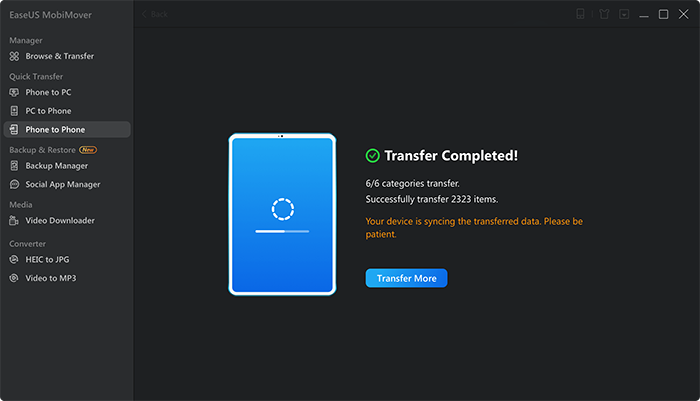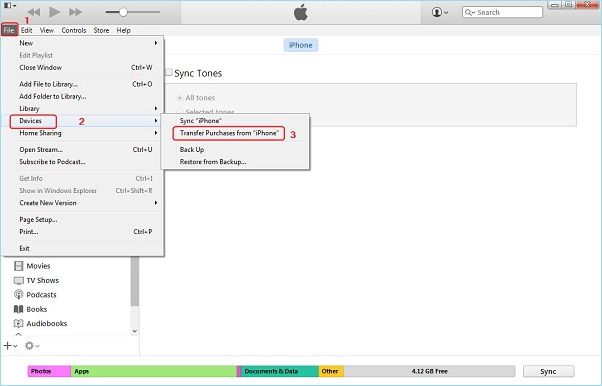Como transferir músicas de iPad para iPad de maneira comprovada
Ao contrário da transferência de fotos, é muito mais difícil transferir músicas entre dois iDevices por motivos como proteção de direitos autorais. Portanto, quando você precisa transferir músicas de iPad para iPad, não há muitos recursos convenientes no seu iPad, como o AirDrop, para você aplicar. (Observações: você pode compartilhar as informações da música usando o AirDrop, mas o arquivo de música não será transferido.)
Então, como você pode transferir músicas de iPad para iPad?
Felizmente, a dificuldade não significa impossibilidade. Existem também maneiras testadas e comprovadas de transferir músicas de um iPad para outro, com ou sem iTunes/computador.
Como transferir músicas de iPad para iPad sem iTunes
Se você deseja transferir músicas compradas ou não, o software de transferência do iPhone - EaseUS MobiMover atenderá bem às suas necessidades. Como gerenciador de conteúdo iOS, ajuda a transferir arquivos entre dois iDevices ou entre um iPhone/iPad/iPod touch e um Mac/PC. Além de músicas, fotos, vídeos, contatos, livros e muito mais também são suportados. Portanto, você pode não apenas transferir músicas de iPad para iPad, mas também:
- Transfira vídeos de um iPhone para um computador
- Transfira MP3 de um Mac para um iPhone
- Transferir contatos de um iPhone para outro
- Transferir mensagens de texto de um iPhone para um computador
Para transferir músicas de iPad para iPad:
Passo 1. Conecte os dois iPads ao computador e execute o EaseUS MobiMover.
Toque em “Confiar” em seus dispositivos e clique em “Permitir” no EaseUS MobiMover para permitir que este programa acesse seus iPads.
Clique em "Telefone para telefone", defina a direção da transferência - do iPad antigo para o novo iPad e clique em "Avançar" para continuar.
Passo 2. Expanda “Áudio” para selecionar “Música” no iPad antigo para transferência.
Passo 3. Clique em “Transferir” e aguarde o término do processo de transferência.
Quando o processo terminar, abra o aplicativo Música no iPad de destino para visualizar o conteúdo musical transferido.
Além disso, EaseUS MobiMover também é uma ferramenta de backup para iPhone e gerenciador de WhatsApp. Esses recursos ajudarão a fazer backup de seus dados preciosos e transferir mensagens do WhatsApp com facilidade.
Como transferir músicas de um iPad para outro sem computador
Se você é assinante do Apple Music e precisa transferir as músicas compradas do iPad antigo para o novo iPad, existe uma solução sem fio para você: sincronização de dados. Ao ativar a Biblioteca de Música do iCloud em ambos os iPads, o conteúdo adicionado do Apple Music será sincronizado entre os dispositivos que usam o ID Apple. Se você deseja transferir músicas de iPad para iPad ou de Mac para iPhone, esta é uma solução viável.
Passo 1. Certifique-se de que ambos os iPads estejam usando o mesmo ID Apple.
Passo 3. Em ambos os dispositivos, vá em “Configurações” > “Música”.
Etapa 3. Ative "Sincronizar Biblioteca".
![Como transferir músicas de iPad para iPad sem computador via Apple Music]()
O iCloud é uma escolha bastante conveniente para compartilhar conteúdo entre dois iDevices que usam o mesmo ID Apple. Além de copiar músicas de um iPad para outro, também é uma opção recomendada transferir aplicativos do iPad antigo para o novo sem fio.
Como transferir músicas de iPad para iPad com iTunes
Usar o iTunes é uma solução viável, mas não recomendada, para compartilhar músicas de um iPad para outro. E só funciona para transferir músicas compradas. Primeiro, você precisa transferir músicas do iPad de origem para o iTunes. Depois, você pode sincronizar músicas do iTunes com o iPad de destino. Comparado com as duas formas acima, usar o iTunes é mais complexo e menos direto. Aqui estão as etapas detalhadas.
Para transferir músicas de um iPad para outro:
Passo 1. Conecte seu iPad antigo ao computador e certifique-se de que ele seja reconhecido.
Passo 2. Inicie o iTunes e vá em "Arquivo" > "Dispositivos" > "Transferir compras de [nome do seu iPod]".
Passo 4. Conecte o novo iPad a este computador e clique no ícone do seu dispositivo.
Etapa 5. Na seção expandida, escolha “Músicas”.
Etapa 6. Clique com o botão direito nos arquivos de música que deseja transferir e escolha "Adicionar ao dispositivo".
![Como transferir músicas do iDevice para o iTunes]()
O resultado final
A transferência de músicas de um iPad para outro pode ser realizada com ou sem um computador. O uso do EaseUS MobiMover é aplicável na maioria das situações. Se você decidir assinar o Apple Music, será muito fácil transferir músicas de um dispositivo para outro. Quanto ao iTunes, você pode tentar se os dois primeiros métodos falharem. Se quiser transferir mais arquivos, você pode aprender como transferir dados de iPad para iPad .